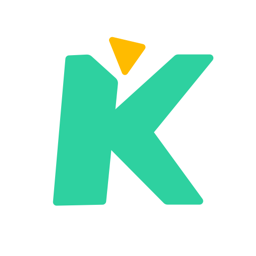- 希沃白板生成二维码的操作方法 06-27 13:36
- 希沃白板怎么清除缓存文件 06-27 11:59
- 希沃白板怎么设置背景 06-27 11:56
- 希沃白板怎样降噪 06-27 11:54
- 希沃白板查找课件库的步骤方法 06-27 11:53
- 希沃白板直播授课的基础步骤 06-27 11:35
- 希沃白板怎么查看版本 06-27 11:33
- 网易有爱如何关闭额外动作条 12-22 17:57
希沃白板软件中,我们在制作课件的时候,是可以直接排版编辑的。那么,设置段落行距怎么操作呢?这里为大家带来详细的介绍,快一起来看看吧!
第一步:首先打开希沃白板。
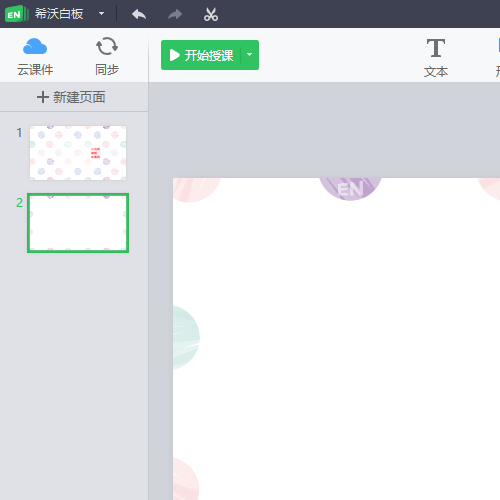
第二步:选中一张幻灯片。
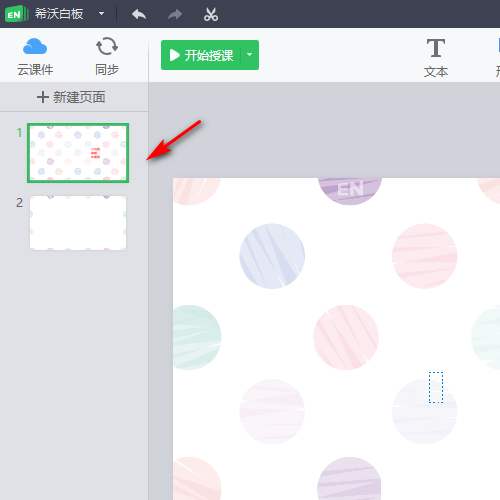
第三步:然后选中需要设置行距的段落。
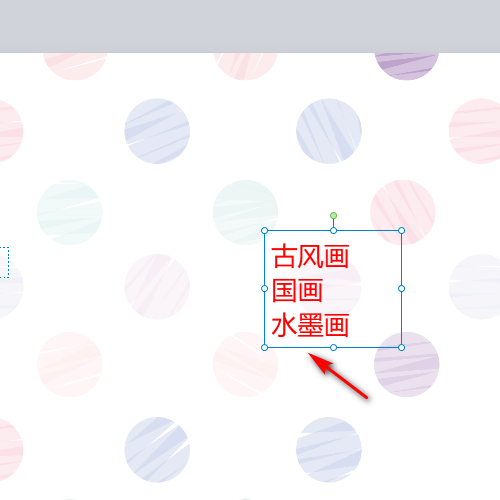
第四步:在右侧的属性下点击文本。
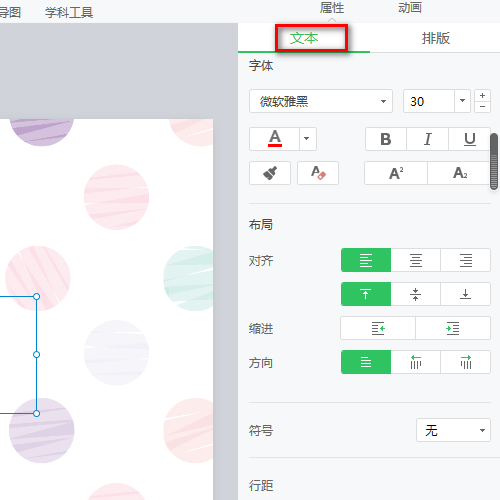
第五步:找到行距。
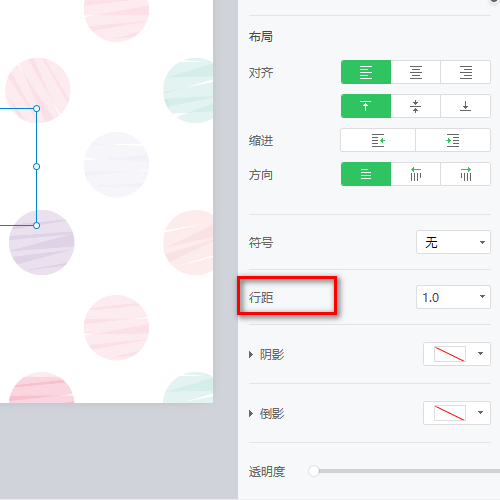
第六步:在右侧选择行距的值。
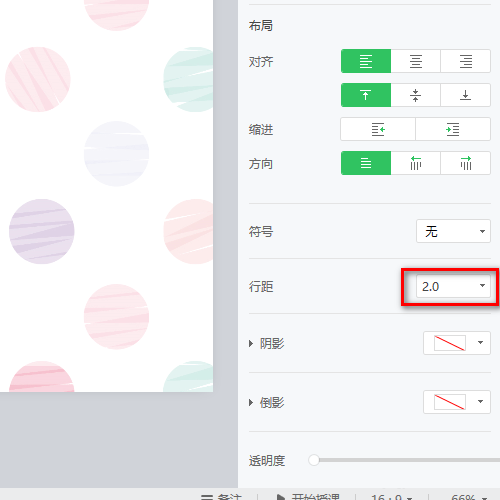
第七步:选择好之后,段落的行距就设置好了。
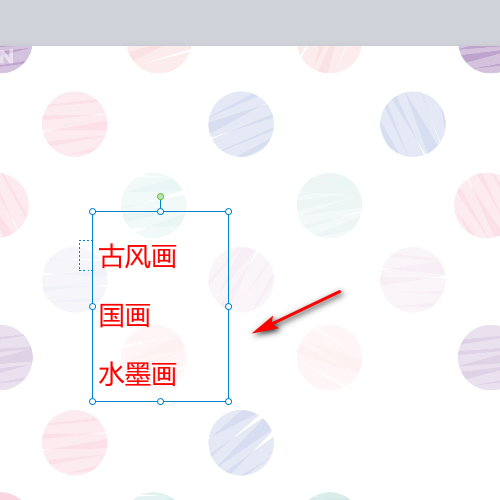
27.78MB / 2025-12-22
3.07MB / 2025-12-22
10.10MB / 2025-12-22
189.51MB / 2025-12-22
43.08MB / 2025-12-19
63.33MB / 2025-12-19
68.82MB
2025-12-20
63.33MB
2025-12-19
7.38MB
2025-12-20
344.25MB
2025-12-19
61.38MB
2025-12-18
1.23MB
2025-12-19
84.55MB / 2025-09-30
248.80MB / 2025-07-09
2.79MB / 2025-10-16
63.90MB / 2025-12-09
1.90MB / 2025-09-07
210.99MB / 2025-06-09
374.16MB / 2025-10-26
京ICP备14006952号-1 京B2-20201630 京网文(2019)3652-335号 沪公网安备 31011202006753号违法和不良信息举报/未成年人举报:legal@3dmgame.com
CopyRight©2003-2018 违法和不良信息举报(021-54473036) All Right Reserved